Mainos
Komentorivillä työskentelyllä voi olla useita etuja graafisessa käyttöliittymässä (GUI) työskentelyyn verrattuna. Se on melkein aina nopeampi suhteessa graafiseen käyttöliittymään. Edistyneemmät tietokoneen käyttäjät mieluummin komentorivillä sen komentosarjojen ja tiiviin työskentelyprosessin.
Tässä on joitain Linux-verkkokomennoista, joita voit käyttää ja soveltaa välittömästi. Jotkut komennot saattavat edellyttää järjestelmänvalvojan oikeuksia - varmista, että sinulla on sudo-käyttöoikeus!
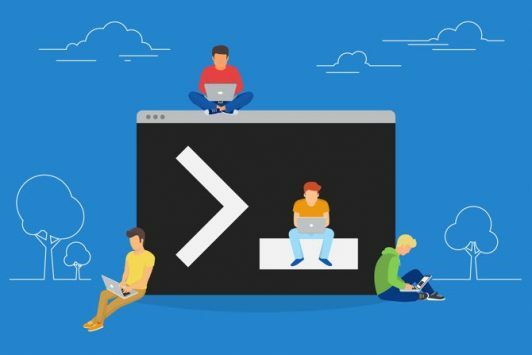
1. ping
Siirry komentoon aloittaaksesi nopeasti verkkoongelmien diagnosoinnin, verkossa olevan laitteen IP-osoitteen löytämisen tai jopa seurata luotettavuutta Verkko-ongelmat? 7 diagnostiikka temppuja ja yksinkertaisia korjauksiaVerkko-ongelmat on diagnosoitava, ennen kuin ne voidaan ratkaista. Tämä artikkeli kattaa seitsemän yksinkertaista temppua verkon korjaamiseen. Lue lisää verkostosi.
ping -c 4 google.com
Yllä olevasta komennosta ja sen tuottavuudesta on huomioitava muutamia asioita. Yhdellä silmäyksellä näet pyyntöön vastanneet IP-osoitteet sekä vastaamiseen kuluvan ajan.
-c 4 vaihtoehto rajoittaa pingin neljään vastaukseen. Jos päätit suorittaa seuraavan komennon…ping google.com… Ping toimii toistaiseksi, kunnes päätät lopettaa sen. Tämä voidaan suorittaa painamalla Ctrl + C näppäimistöllä.
Tulos tiedostoon
Syy, jonka vuoksi haluat jättää pingin käynnissä pitkään, voi olla kahden laitteen välisen verkkoyhteyden tarkkailu. Tai jopa tietokoneesi ja Internetin välillä. Tämä voidaan saavuttaa suorittamalla:
ping -O google.com> someFile.txt
Tämän komennon suorittamisen jälkeen näyttää siltä, että mitään ei tapahdu ja kohdistin vain vilkkuu jatkuvasti. Tässä komennossa tapahtuu kuitenkin kaksi asiaa. Ping-ohjelmaa on käynnissä ääretön, ja se siirtää ping-komennon tulosteen tiedostoon nimeltä someFile.txt samassa hakemistossa. Tämä tiedosto voidaan avata ja suorittaa rikostekniset tutkimuksesi. Oletuksena ping-komento ei näy, kun vastausta ei ollut. Syötä -O vaihtoehto, kuten yllä näet.
Tämän osoittamiseksi minulla on ääretön ping käynnissä, liittäen sen tulosteen tekstitiedostoon, ja sen ollessa käynnissä irrotin pistokeverkosta ja kytkein verkkokaapelin uudelleen muutaman kerran. Tämä simuloi yhteyden pudotusta ja yhteyden palaamista. Voit tarkastella tekstitiedoston sisältöä suorittamalla seuraavan komennon:
nano someFile.txt
Yllä olevat tekstitiedostossa olevat tiedot osoittavat selvästi, missä verkkoyhteys on katkennut. Jos sinulla on outoja verkkoongelmia, tämä yksinkertainen kokeilu voi auttaa sinua poistamaan tietyt mahdollisuudet. Jos esimerkiksi jättäisit pingin käynnissä paikallisen verkon laitetta vastaan, niin sitä ei ollut hylättyjä vastauksia, mutta sama kokeilu Internet-osoitetta vastaan osoittaa, että jotkut pudonneet paketteja. On erittäin todennäköistä, että tietokoneesi laitteistot ovat kunnossa, mutta Internetiin yhdistävä laite saattaa tarvita lisätarkastuksia.

2. Uusi IP-komento
Jos olet fani ifconfig - komennosta (jota käytetään laitteen IP - osoitteen löytämiseen, mikä oli hyödyllinen etäyhteyksille Kuinka luoda etätyöpöydän käyttöoikeus Ubuntuun WindowsistaHaluatko etäkäyttää Ubuntun kotitietokonetta toisesta sijainnista? Näin pääset Ubuntun etäkäyttöön Windowsista. Lue lisää ), saatat olla kiinnostunut tietämään, että sen lonkka, viileämpi ja täysin varusteltu nuorempi veli on korvannut sen. Vaikka valittavien kohteiden ja vaihtoehtojen joukosta on smorgasbord, tässä on joitain yleisimmistä komennoista, jotka auttavat sinua käsittelemään ifconfig-ohjelman asteittaista poistamista.
IP-osoite näyttää
Ilmeisesti tämä näyttää laitteidesi liitäntöjen IP-osoitteet. Tämä on pääkomento, jota korvataan ifconfig:
ip link set DEVICE alasIP-linkki asetti LAITE ylösSamoin kuin ifconfig DEVICE down tai ifconfig DEVICE up, voit asettaa laitteiden tilan ylös tai alas. Korvaa yksinkertaisesti DEVICE käyttöliittymällä, jonka tilaa haluat muuttaa.

3. Lataa tiedosto Internetistä
Avaa selain, siirry sivulle ja napsauta latauslinkkiä. Se on tapa ladata tiedosto, eikö niin?
Ei!
käyttämällä kiemura tai wget, voit helposti ladata tiedoston poistumatta lämpimästä, kodikkaasta ilmapiiristä pääteistunnosi 4 tapaa opettaa itsellesi terminaalikomentoja LinuxissaJos haluat tulla todelliseksi Linux-isäntänä, päätelaitteiden tuntemus on hyvä idea. Tässä menetelmät, joiden avulla voit aloittaa itsesi opettamisen. Lue lisää .
kihara -O https://www.openssl.org/source/openssl-1.0.2l.tar.gz
wget https://www.openssl.org/source/openssl-1.0.2l.tar.gzPohjimmiltaan molemmat yllä olevat komennot antavat sinulle saman tuloksen. wget on merkittävä vahva puoli, jota ladataan rekursiivisesti verrattuna kiemura. Vaikka kategoria “Tuetut protokollat” on voittaja kiemura kaukaa. Verrattuna, kiemura tukee seuraavia protokollia ...

…sillä aikaa wget tukee HTTP-, HTTPS- ja FTP-yhteyksiä. Tämä ei ole mitenkään lopullinen vertailu molempien komentojen välillä. Ja mittarilukema voi vaihdella käytöstä riippuen. Ymmärtäminen ja käyttö wget auttaa sinua käyttämään joitain siistiä lataus temppuja Wgetin hallitseminen ja tiettyjen lataamista koskevien temppujen oppiminenJoskus ei riitä, että tallennat verkkosivuston paikallisesti selaimesta. Joskus tarvitset vähän enemmän virtaa. Tätä varten on olemassa siisti pieni komentorivityökalu, joka tunnetaan nimellä Wget. Wget on ... Lue lisää .
4. Hanki uusi IP-osoite
Jos haluat vapauttaa IP-osoitteesi ja saada uuden IP-osoitteesi DHCP-palvelin DHCP selitti: Ilmaisen DHCP-palvelimen [Linux] asentaminen ja määrittäminen Lue lisää voit käyttää dhclient:
dhclient -rkäyttämällä dhclient kanssa -r vaihtoehto vapauttaa IP-osoitteesi:
dhclientOhittamatta -r -vaihtoehto saa DHCP: n lähettämään sinulle uuden IP-osoitteen sen määrittämisen perusteella.


5. Hanki lisätietoja verkkosivustosta
Samalla kun kuka on komentoa ei välttämättä ole lähetetty oletuksena Linux-jakelun kanssa. On todella hyödyllistä pystyä näkemään verkkosivuston Whois-tietue suoraan komentoriviltä. Asentaa kuka on suorita seuraavat komennot:
apt-get-päivitys. apt-get install whoisKun sinulla on kuka on asennettuna voit kysyä mistä tahansa verkkotunnuksesta saadaksesi lisätietoja:
Whois makeuseof.com
Verkkokomennot terminaalissa: Yksinkertainen!
Olipa lukittuna komentorivillä vai käytät pääteemulaattoria, tekstikomennot ovat verkkoon liittyvissä asioissa tehokkaampia kuin osoita ja napsauta. Erityisesti vastaukset ovat sanallisempia ja hyödyllisempiä.
Jos haluat suorittaa useita komentoja samanaikaisesti, katso miten voit monitehtävä Linux-päätteellä näytöllä Kuinka monitoiminäyttö Linux-päätteellä näytölläHaluatko maksimoida komentorivin tuottavuuden? GNU-näyttö on helppo suorittaa useita pääteistuntoja. Lue lisää .
Yusuf haluaa elää maailmassa, joka on täynnä innovatiivisia yrityksiä, älypuhelimia, joihin on pakattu tummaa paahdettua kahvia, ja tietokoneita, joissa on hydrofobiset voimakentät, jotka lisäksi torjuvat pölyn. Liiketoimintaanalyytikkona ja Durbanin teknillisen yliopiston tutkinnon suorittaneena, jolla on yli 10 vuoden kokemus nopeasti kasvavasta teknologiateollisuudesta, hän nauttii olevansa keskitie...

